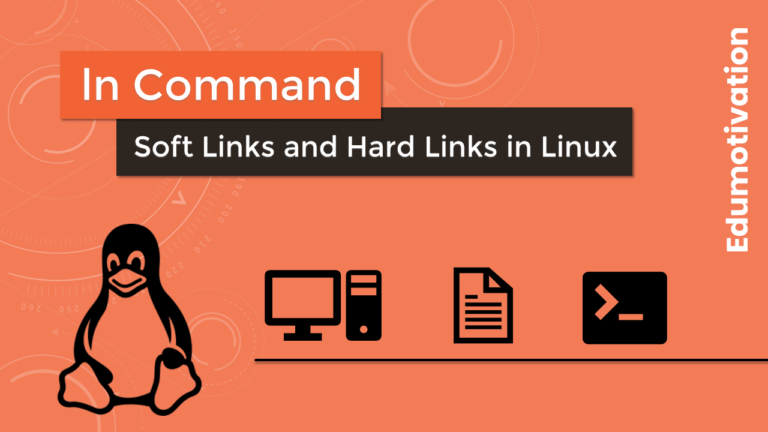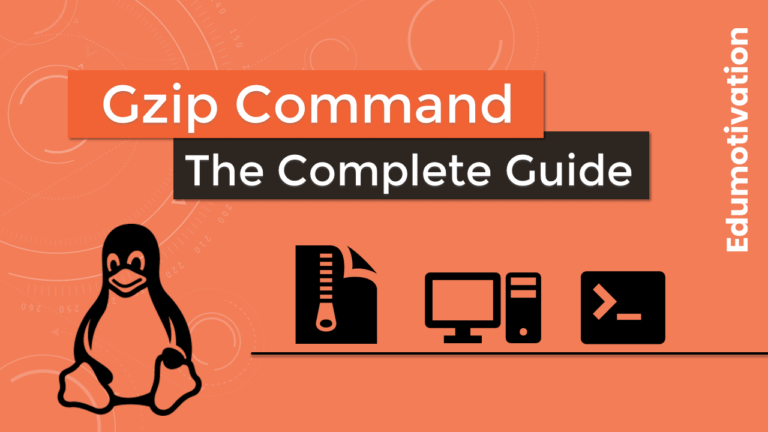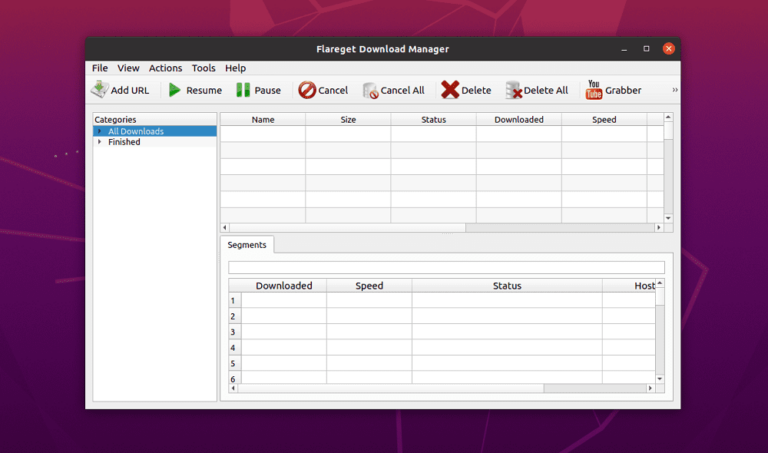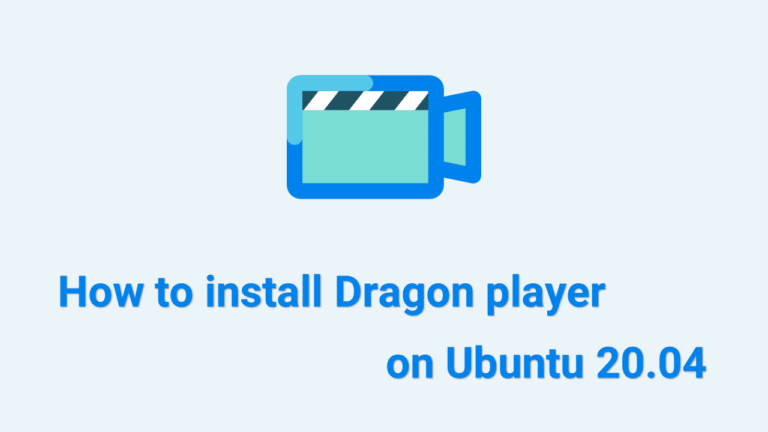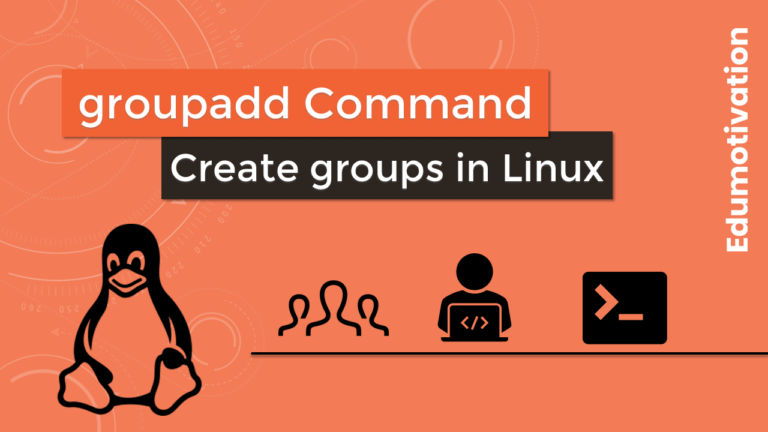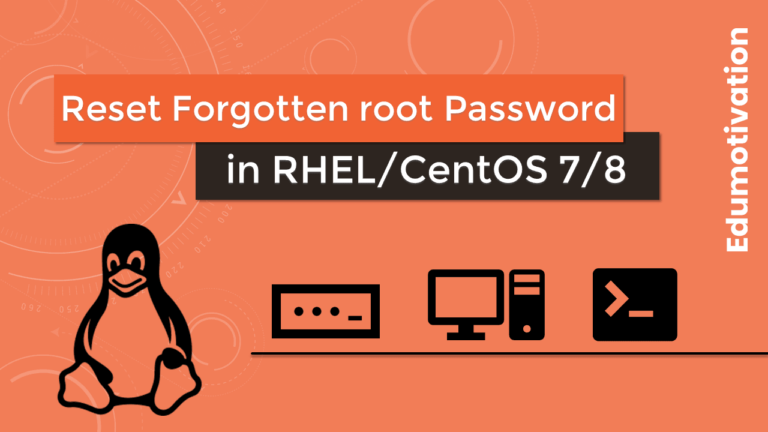Как установить Beekeeper Studio на Ubuntu 20.04
Beekeeper Studio – это бесплатное (лицензия MIT) кроссплатформенное приложение для редактора SQL и менеджера баз данных с открытым исходным кодом, доступное для Linux, Mac и Microsoft Windows. Это приложение отлично работает с MariaDB, но также работает с другими реляционными базами данных, такими как Postgres, SQL Server, Amazon Redshift, CockroachDB и другими.
Возможно, оно не так быстро и не так дружелюбно к ресурсам, как родное приложение такого типа, но оно выглядит и ощущается намного более современным и более плавным в работе. В отличие от большинства других менеджеров баз данных с открытым исходным кодом и редакторов SQL, Beekeeper Studio не загромождена ненужными функциями, но содержит все необходимое.
Это включает в себя автоматическое завершение SQL, выделение синтаксиса, разумные сочетания клавиш и позволяет вам подключаться к вышеупомянутым поддерживаемым базам данных, шифровать ваши соединения с помощью SSL или туннелировать через SSH, если вы предпочитаете. Приятной особенностью является то, что вы также можете сохранять все свои подключения, в том числе зашифрованные.
Что делает Beekeeper Studio уникально удивительной, так это ее полностью открытый исходный код и бесплатный, с соблюдением конфиденциальности, современный и простой в использовании и удобный для пользователя редактор SQL и менеджер баз данных, который по-прежнему может похвастаться приличным набором функций.
Ключевые особенности Beekeeper Studio
- Кроссплатформенность: Доступно для Microsoft Windows, Mac и Linux
- Редактор автозаполнения SQL-запросов с подсветкой синтаксиса
- Разумные сочетания клавиш
- Интерфейс с вкладками для многозадачности
- Экспорт таблицы в CSV, JSON, JSONL или SQL всего за несколько кликов
- Сортируйте и фильтруйте данные таблицы, чтобы найти именно то, что вам нужно
- SSH-туннелирование
- Быстрое и простое редактирование таблиц с возможностью поэтапного изменения.
- Сохраните запросы на потом
- Редактировать схемы таблиц
- Темная тема по умолчанию
- История выполнения запросов, чтобы вы могли найти тот запрос, который работал 3 дня назад.
В этой статье объясняются три метода установки Beekeeper Studio на Ubuntu 20.04. Выберите метод установки, наиболее подходящий для вашей среды.
Метод 1: установка Beekeeper Studio в виде Snap-пакета
Самый простой способ установить Beekeeper Studio на Ubuntu 20.04 – использовать систему упаковки snap.
Snap-пакет – это тип универсального пакета Linux, которым вы можете пользоваться независимо от дистрибутива. Это автономные программные пакеты, которые включают в двоичный файл все зависимости, необходимые для запуска приложения.
Все, что вам нужно, это предварительно настроенная служба оснастки. В случае Ubuntu 20.04 она поставляется с предустановленной оснасткой.
Если пакет snapd еще не установлен, вы можете установить его, выполнив следующую команду.
$ sudo apt install snapdПримечание: Пакеты Snap можно установить либо из командной строки, либо через приложение Ubuntu Software.
На самом деле это Snap-версия Beekeeper Studio. Его можно использовать в любом дистрибутиве Linux, поддерживающем Snap.
Откройте свой терминал (Ctrl+Alt+T) и введите следующую команду, чтобы установить пакет Beekeeper Studio.
$ sudo snap install beekeeper-studioНа этом этапе вы успешно установили Beekeeper Studio в системе Ubuntu 20.04.
Введите следующую команду, чтобы обновить пакет Beekeeper Studio.
$ sudo snap refresh --listМетод 2: установка Beekeeper Studio с использованием пакета deb
Beekeeper Studio предоставила репозиторий для операционных систем Debian и Ubuntu 16.04+. Выполните следующие действия, чтобы установить приложение с помощью пакета deb.
Шаг 1
Установите ключ GPG.
$ wget --quiet -O - https://deb.beekeeperstudio.io/beekeeper.key | sudo apt-key add -Шаг 2
Добавьте репо в каталог списков APT.
$ echo "deb https://deb.beekeeperstudio.io stable main" | sudo tee /etc/apt/sources.list.d/beekeeper-studio-app.listШаг 3
Теперь введите следующую команду, чтобы обновить apt и установить пакет Beekeeper Studio.
$ sudo apt update && sudo apt install beekeeper-studioВот и все, Beekeeper Studio установлена в вашей системе Ubuntu, и вы можете начать ее использовать.
Метод 3: установка Beekeeper Studio через AppImage
Перед установкой давайте разберемся, что такое AppImage.
Что такое AppImage?
У нас есть .deb пакеты для дистрибутивов Linux на основе Debian / Ubuntu и .rpm для дистрибутивов Linux на базе Fedora / SUSE.
Хотя эти пакеты предоставляют удобный способ установки программного обеспечения для соответствующих пользователей дистрибутива, это не самый удобный способ для разработчика приложений.
Разработчики должны создать несколько пакетов для нескольких дистрибутивов. Здесь на сцену выходит AppImage. AppImage – это универсальный формат программного пакета.
Упаковывая программное обеспечение в AppImage, разработчик предоставляет только один файл для управления ими всеми. Конечный пользователь может использовать его в большинстве современных дистрибутивов Linux.
Шаг 1
Нажмите следующую кнопку, чтобы загрузить последнюю стабильную версию исполняемого файла Beekeeper Studio AppImage для Linux.

Шаг 2
Имя загруженного файла будет примерно таким: Beekeeper-Studio-2.1.5-arm64.AppImage
По умолчанию загруженный файл AppImage не имеет разрешения на выполнение. Вам нужно будет изменить права доступа к файлу, чтобы сделать его исполняемым, и для этого вам не нужны права root.
Теперь введите следующую команду, чтобы сделать AppImage исполняемым.
$ chmod u+x Beekeeper-Studio-2.1.5-arm64.AppImageШаг 3
После того, как вы сделали исполняемый файл AppImage, просто дважды щелкните по нему, чтобы запустить его. Или выполните следующую команду для установки через терминал.
$ ./Beekeeper-Studio-2.1.5-arm64.AppImageЭто оно.
Запуск Beekeeper Studio
В строке поиска действий введите «Студия пчеловода”И щелкните значок, чтобы запустить приложение.

Пользовательский интерфейс Beekeeper Studio:

Как удалить Beekeeper Studio из Ubuntu 20.04
По какой-то причине, если вы хотите удалить Beekeeper Studio, используйте следующие методы.
Способ # 1
Если вы установили Beekeeper Studio через Snap, введите следующую команду:
$ sudo snap remove beekeeper-studioСпособ # 2
Если вы установили приложение, используя .deb затем удалите, выполнив следующую команду:
$ sudo apt-get remove beekeeper-studioСпособ # 3
Если вы установили приложение через AppImage:
Поскольку программное обеспечение никогда не устанавливается, удалять его не нужно. Просто удалите связанный файл Beekeeper Studio, и ваше программное обеспечение будет удалено из системы.
Вывод
Я надеюсь, что теперь вы хорошо понимаете, как установить Beekeeper Studio на Ubuntu 20.04 LTS Focal Fossa.
Если у кого-то есть какие-либо вопросы о том, что мы рассмотрели в этом руководстве, не стесняйтесь спрашивать в разделе комментариев ниже, и я постараюсь ответить на них.